WordPress【画像クリックして拡大させる方法】
初心者がブログを書き始めて半年が経過し、WordPressでのやり方が分からずにググった内容を1つのカテゴリーとしてまとめていきます。
自分自身の備忘録へも併せて、私のようなWordPress・ブログ初心者の方の参考になれば嬉しいです。
今回は、WordPressで【画像をクリックして拡大させる方法】です。
最終目標
WordPressで【画像をクリックして拡大させる方法】の最終目標はこんな感じです。
①ブログの画像をクリック(今回は赤枠で囲った一番右側の画像をクリックします。)

②クリックした画像が拡大
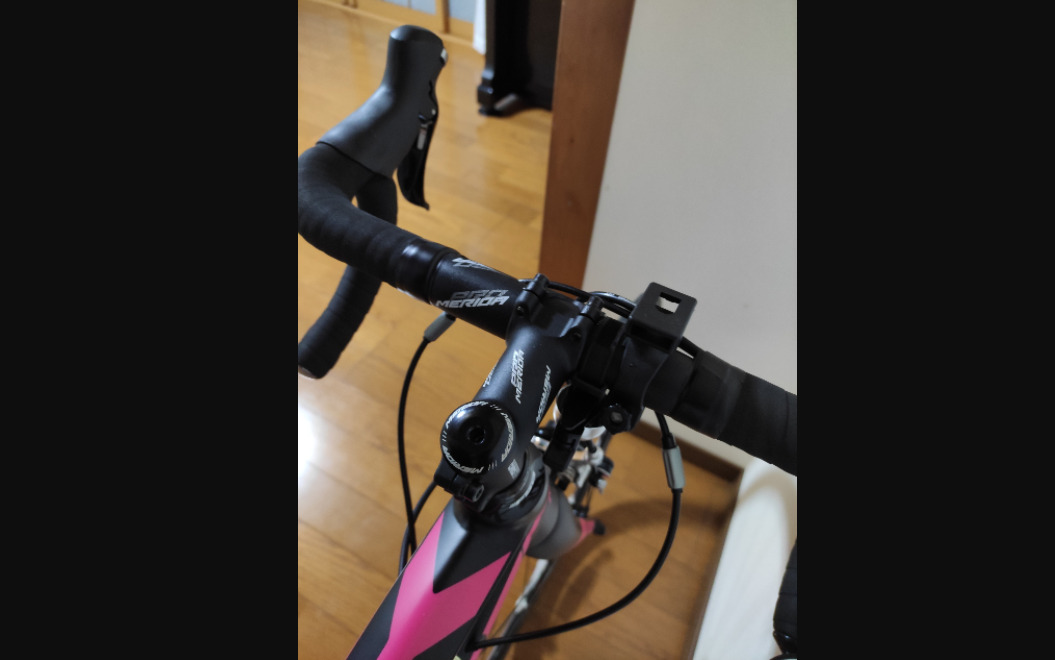
選択した画像が拡大されました。これを最終目標とします。
画像をクリックして拡大させる方法
では、画像をクリックして拡大させる手順です。
②「メディアライブラリ」から画像を選択
メディアライブラリに画像がない場合は、投稿したい画像ファイルをアップロードしましょう。
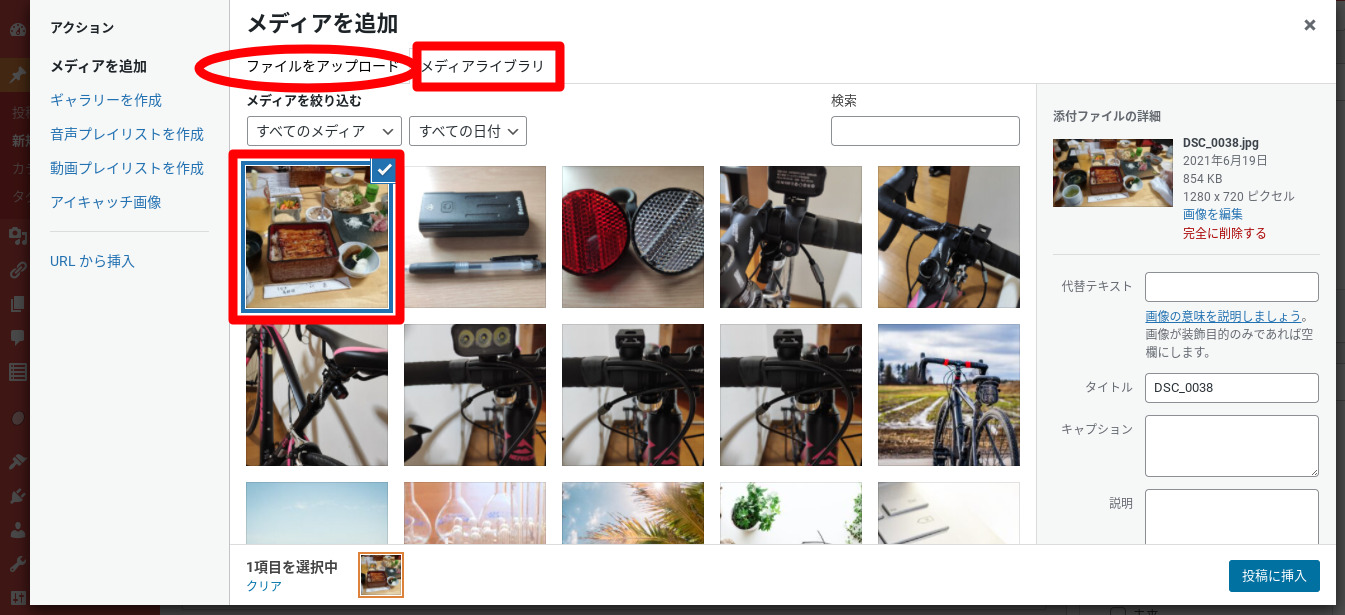
③右ツールバーの下にスクロールさせて最下部にある添付ファイルの表示設定のリンク先を「メディアファイル」を選択し「投稿に挿入」する。
「サイズ」はブログに表示されるサイズですのでご自身が必要と思うものを選択してください。
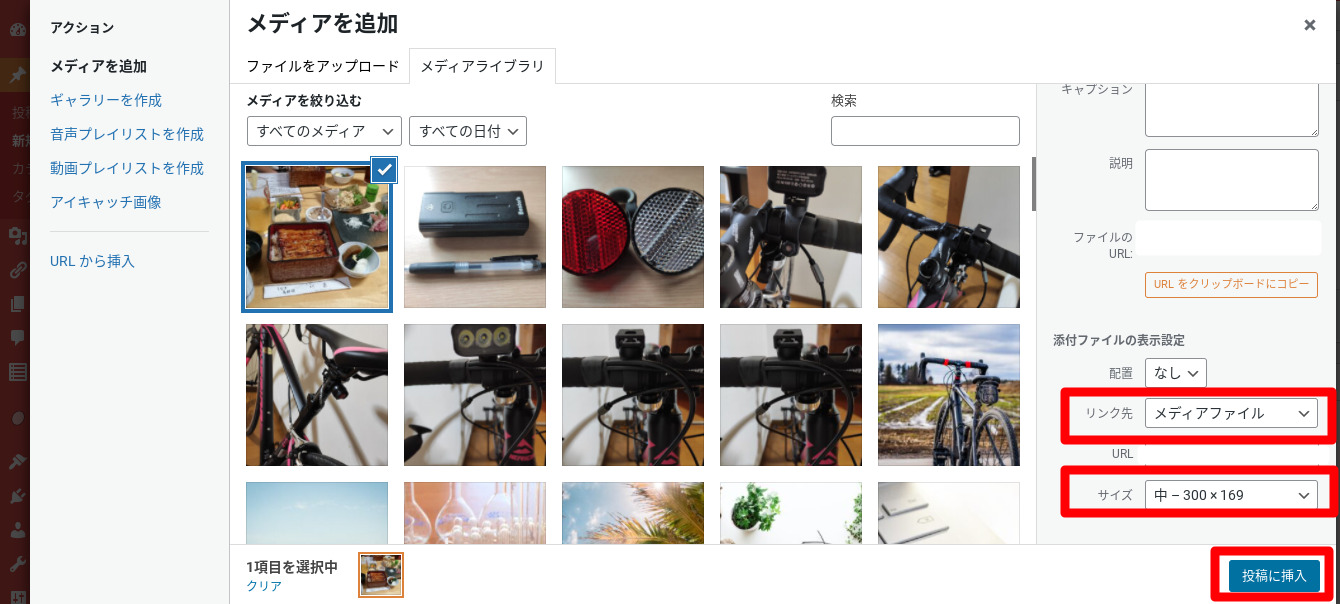
これで終了です。手順通り進めていけば簡単に出来ると思います
画像にカーソルを合わせてクリックすると。
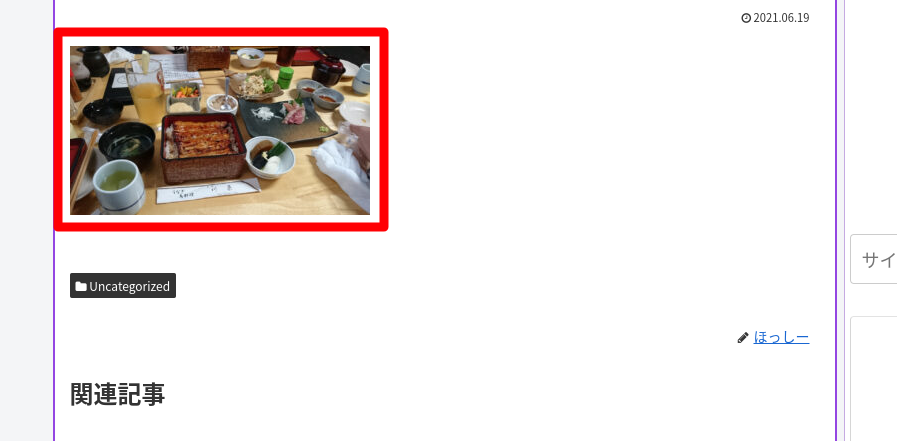
ちゃんと拡大出来ました、最終目標達成です。

階段を一歩ずつ
実際にやってみればものすごく簡単なのですが、WordPress・ブログ初心者にとっては方法が分からずにググることからスタートすることが多くなると思います。
私もまだまだ初心者でそんな状態ですので、階段を一歩ずつ登るように積み重ねていきたいですね。
今回はWordPressで【画像をクリックして拡大させる方法】でした。
〜どうぞ私を反面教師になさって下さい〜
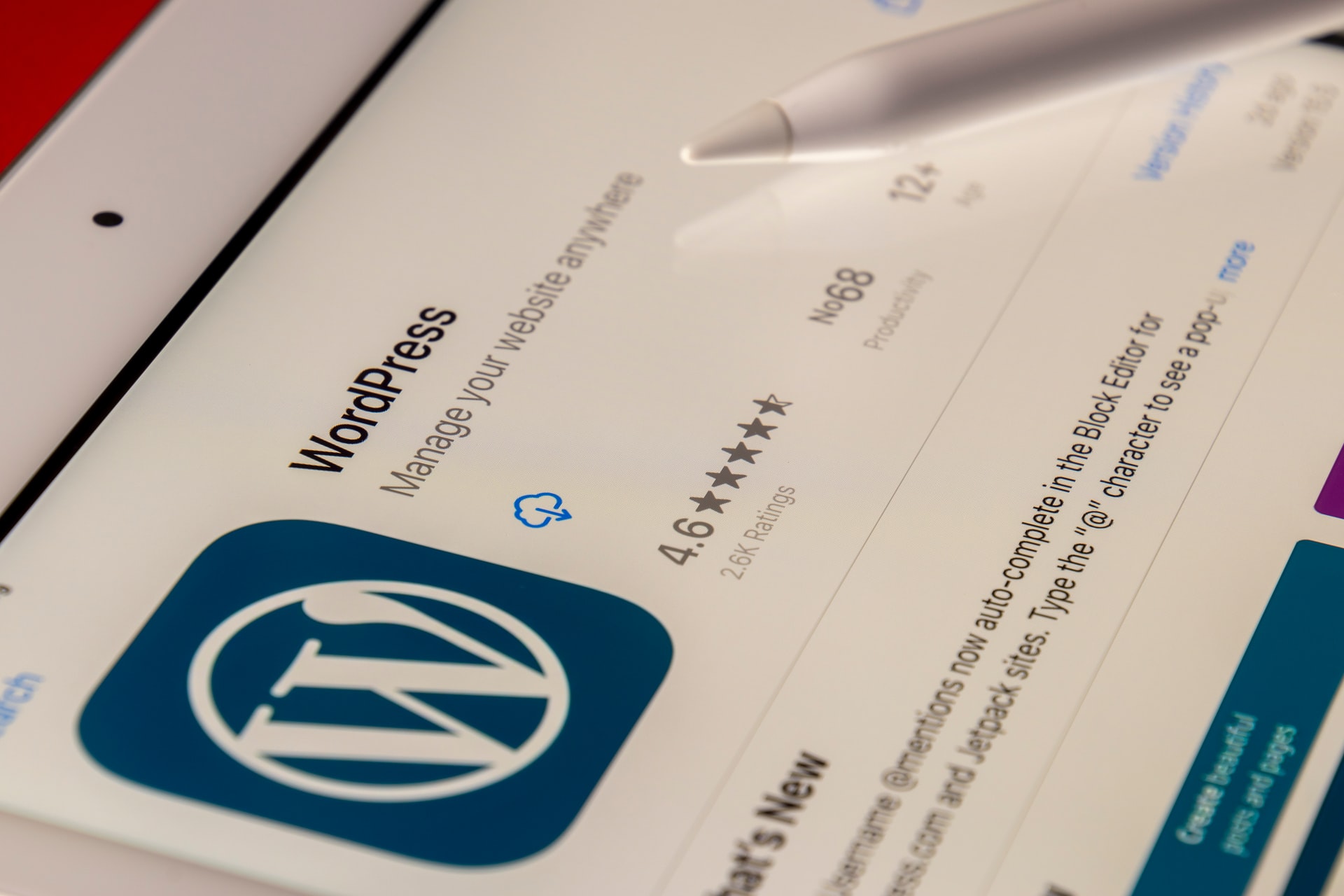
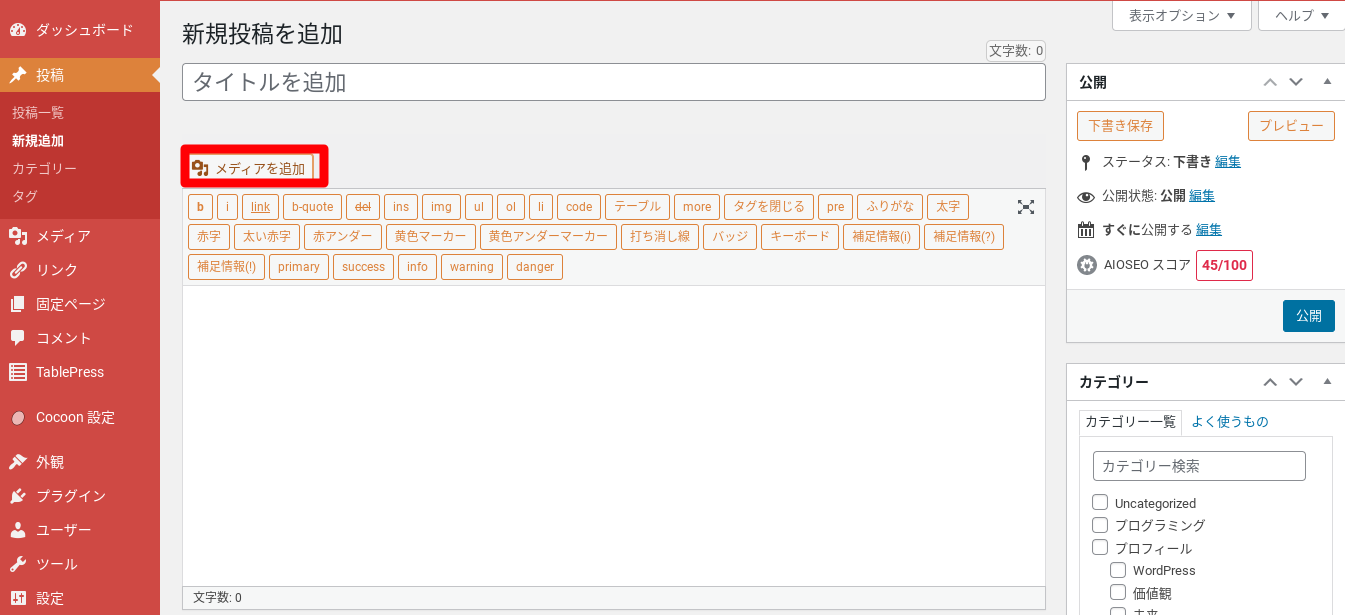
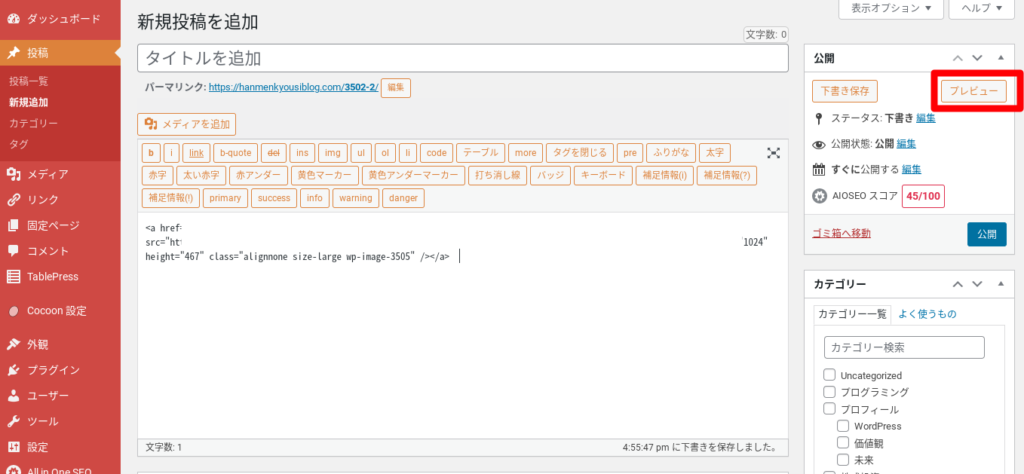


コメント